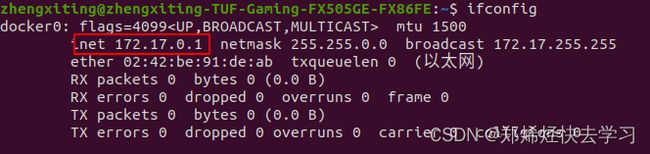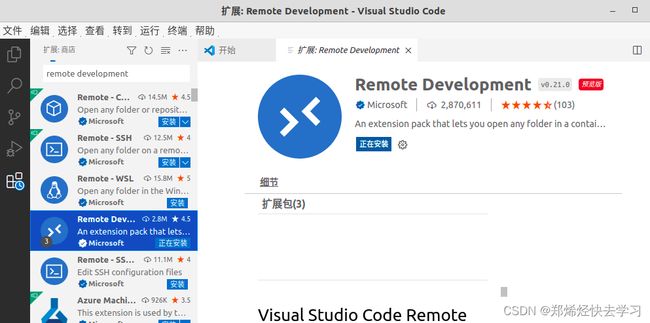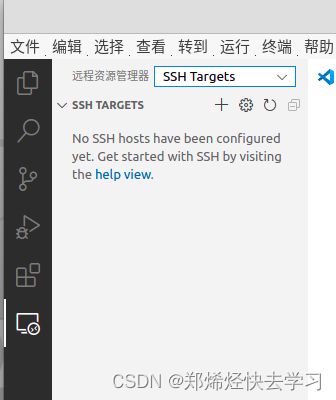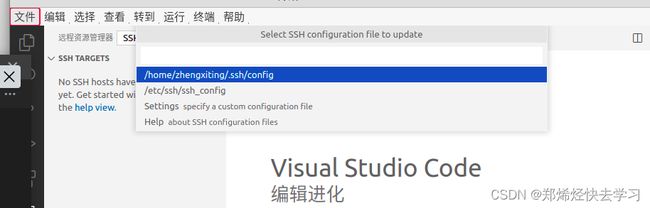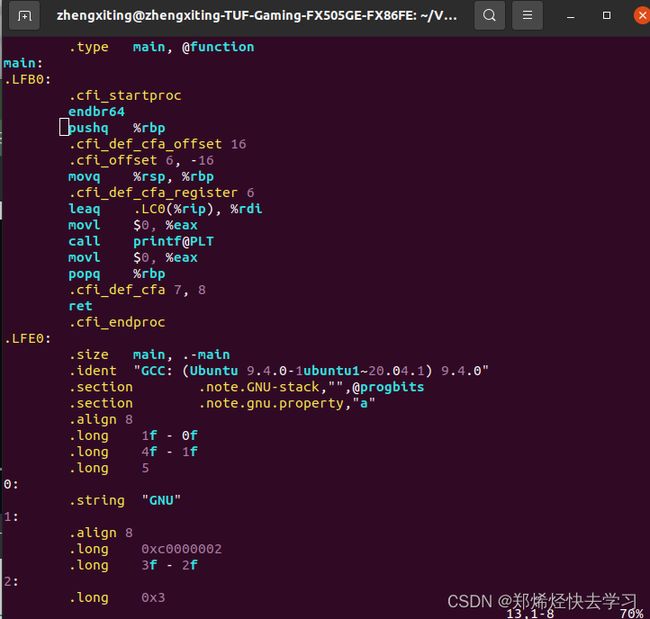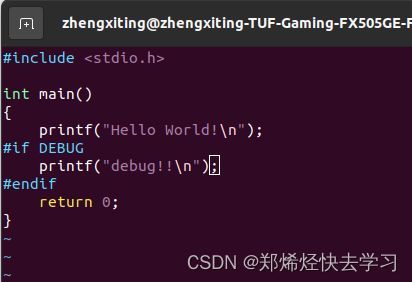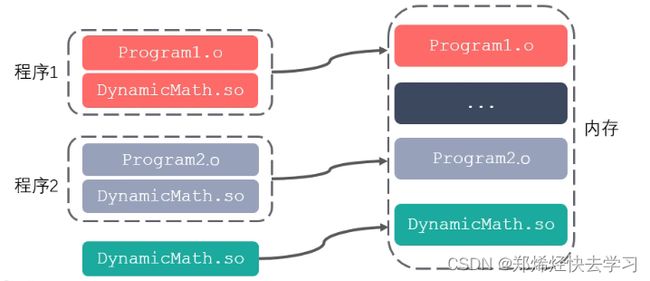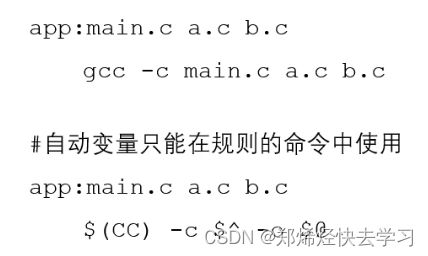Linux系统编程(一)——环境搭建
准备写系统的总结Linux系统的一些知识以及Linux系统编程。这一篇先讲Linux搭建常用的开发环境。
目录
0x01 Linux开发环境搭建
一、远程链接操作
0x02 GCC
一、安装
二、了解GCC
0x03 静态库的制作及使用
一、库的介绍
二、静态库
0x04 动态库的制作和使用
一、配置动态库会出现的问题以及原因
二、解决动态库出现的问题
0x05 静态库和动态库的对比
一、程序编译成可执行程序的过程
二、静态库的优缺点
三、动态库的优缺点
0x06 Makefile
一、Makefile介绍
二、Makefile文件命名和规则
三、工作原理
四、变量
五、模式匹配
六、函数
0x07 GDB调试
一、相关介绍
二、准备工作
三、命令
0x01 Linux开发环境搭建
-
安装Linux系统(虚拟机安装、云服务器)
-
安装XSHELL、XFTP(远程登录)
-
安装VS Code
以上是使用虚拟机的方法,我的电脑装了双系统就不需要XSHELL以及XFTP的东西了。具体的很多关于VMWare的操作网上都有很多,比较推荐装双系统,在这就不过多描述了。
一、远程链接操作
如果需要使用XSHELL进行链接的话,需要在Ubuntu系统中装入:
sudo apt install openssh-sever这样就可以通过SSH协议来进行远程登录。输入下面的指令获取IP地址:
ifconfig如果提示没有上面那个指令,则输入:
sudo apt install net-tools之后就可以看到自己的IP地址了:
之后在XSHELL中配置一下就可以了。
接下来是VS Code链接虚拟机的部分,安装一些插件,首先安装一个中文的插件:
如果需要链接远程服务器,比如虚拟机,那么在VS Code下安装Remote Development:
选择SSH链接:
之后需要把我们的主机名称,主机IP地址,主机用户输入到config文件中:
即可链接:
之后就可以与远程的服务器进行链接了,可以直接远程访问你的虚拟机。之后再安装C/C++的扩展即可。
0x02 GCC
一、安装
通过上面的操作,我们已经安装好了很多基础的模块,可以进行C/C++的编写。那么可以写完程序后我们就需要考虑编译了,我们就需要安装GCC。GCC原名为GNU C语言编译器。
sudo apt install gcc g++之后使用如下命令查看版本:
gcc --version使用Ctrl+L可以清空终端打印的所有东西。
之后我们写个hello world试验一下:
mkdir VSCode
cd VSCode
touch test.c
vim test.c你可以选择使用VS Code进行编译,也可以使用Vim。
如果不加-o这个指令,他会生成Linux可执行程序.out,也可以实现相同的效果。那么GCC的工作原理是什么,我们很熟悉编译的过程中,是从高级语言到汇编语言到机器语言,才可以在计算机上运行,那么GCC在其中做了什么?
二、了解GCC
首先我们提供了一个源代码(.c/.h/.cpp...)之后进行预处理,之后我们可以得到预处理后源代码(.i),之后经过编译器,生成汇编代码(.s),之后经过汇编器,生成目标代码(.o),到这里他已经可以识别诸如0101的这种指令了,最后使用链接器,链接启动代码、库代码、其他目标代码等生成一个可执行程序(.exe/.out)。
那么以上,就是GCC的工作流程。接下来熟悉GCC的工作指令:
- 预处理
gcc test.c -E -o test.i之后就可以生成test.i了,之后使用Vim进行查看:
可以发现他把所声明到的库将其添加进来了,那么我们再看看汇编文件。
-
生成汇编代码
gcc test.i -S -o test.s- 编译、汇编指定的源文件。
gcc test.s -s -o test.o这里会生成二进制文件,无法打开进行阅读,但是可以执行。
-
一般gcc是用于编译C程序,而g++是用于编译c++的,但是g++这个工具也可以用来编译C程序。gcc与g++如何区分呢,主要是看文件的后缀,c++的语法规则会更加严谨一些,C文件在编译阶段,g++会调用gcc,所以最后干脆使用g++编译就行了。
-
gcc它不会定义__cplusplus宏,而g++会,实际上,这个宏只是标志着编译器将会把代码按C还是C++语法来解释。
-
编译可以用gcc/g++,而链接可以用g++或者gcc -lstdc++。gcc命令不能自动和C++程序使用的库链接,所以通常使用g++来完成链接,但在编译阶段,g++会自动调用gcc。
那么gcc常用的参数选项总结如下:
| gcc编译选项 | 说明 |
|---|---|
| -E | 预处理指定的源文件,不进行编译 |
| -S | 编译指定的源文件,但是不进行汇编 |
| -c | 编译、汇编指定的源文件,但是不进行链接 |
| -o [file1] [file2] / [file2] -o [file1] | 将文件file2编译成可执行文件file1 |
| -I directory | 指定include包含文件的搜索目录 |
| -g | 在编译的时候,生成调试信息,该程序可以被调试器调试 |
| -D | 在程序编译的时候,指定一个宏 |
| -w | 不生成任何警告信息 |
| -Wall | 生成所有警告信息 |
| -On | n的取值范围为0-3。编译器的优化选项四个级别,0为没有优化,1为缺省值,3优化级别最高 |
| -l | 在程序编译时,指定使用的库 |
| -L | 指定编译时,搜索库的路径 |
| -fPIC / fpic | 生成与位置无关的代码 |
| -shared | 生成共享目标文件,通常用在建立共享库时 |
| -std | 指定C方言,如-std=c99,gcc默认的方言是GNU C |
调试的时候可以这么使用:
那么在这就可以看出来了:
0x03 静态库的制作及使用
一、库的介绍
库文件是计算机上的一类文件,可以简单的把库文件看成一种代码仓库,提供使用者一些可以直接拿来用的变量、函数或类。库是特殊的一种程序,编写库的程序和编写一般的程序区别不大,只是库不能单独运行。库文件有两种,静态库和动态库(共享库),区别是:静态库在程序的链接阶段被复制到了程序中;动态库在链接阶段没有被复制到程序中,而是程序在运行时由系统动态加载到内存中供程序调用。库的好处?一个是代码的保密,一个是方便部署和分发。
二、静态库
命名规则:
Linux下:libxxx.a
lib:前缀(固定)
xxx:库的名字,可以随意
.a:后缀(固定)
Windows下:libxxx.lib
制作:
-
gcc -c 获得.o文件
-
将.o文件进行打包,使用ar工具(archive)
ar rcs libxxx.a xxx.o xxx.o-
其中 r将文件插入备存文件中;c建立备存文件;s索引。
使用:
-
首先将打包好的libxxx.a移至某个目录下。
-
使用gcc -c 各种.c文件 -I 编译到某个存储.o的路径
-
使用ar rcs libxxx.a 各种.o文件
-
之后拷贝到lib目录下
-
接下来要使用库的话,需要使用gcc main.c -o app -I ./include/ -L ./lib/ -l 库的名称
0x04 动态库的制作和使用
命名规则:
Linux下:libxxx.so
lib:前缀(固定)
xxx:库的名字,自己起
.so:后缀(固定)
在Linux下是一个可执行文件
Windows:libxxx.dll
动态库的制作:
-
gcc得到.o文件,得到和位置无关的代码
gcc -c -fpic a.c b.c- gcc得到动态库
gcc -shared a.o b.o -o libcalc.so使用:
-
首先将打包好的libxxx.so移至某个目录下。
-
使用gcc -c -fpic 各种.c文件 生成.o文件
-
使用gcc -shared 各种.o文件 -o 生成动态库
-
拷贝到lib目录下,执行gcc main.c -o main -I ./include/ -L ./lib/ -l 库的名称
一、配置动态库会出现的问题以及原因
执行完上面的步骤,会出现一个报错,找不到当前动态库的文件和目录,具体原因需要看看他们的工作原理:
静态库:GCC进行链接时,会把静态库中的代码打包到可执行程序中。
动态库:GCC进行链接时,动态库的代码不会被打包到可执行程序中。
程序启动之后,动态库会被动态加载到内存中,通过ldd(list dynamic dependencies)命令检查动态库依赖关系
如何定位共享库文件呢?
当系统加载可执行代码时,能够指定其所依赖的库的名字,但是还需要知道绝对路径。此时就需要系统的动态载入器来获取该绝对路径。对于elf格式的可执行程序,是由ld-linux.so来完成的,它先后搜索elf文件的DT_RPATH段->环境变量 LD_LIBRARY_PATH -> /etc/ld.so.cache文件列表 -> /llib/,/usr/lib目录找到库文件后将其载入内存。
所以,它能报这个错,是因为它找不到动态库的文件,你可以使用ldd main去看它的.so文件是否有找到。
二、解决动态库出现的问题
(1)环境配置
那么如何解决呢?解决的问题本质是将动态库加载到PATH路径中。我们可以输入env输出环境变量。那么我们只需要使用export命令来将我们的动态库添加进去,使用:
export LD_LIBRARY_PATH = $LD_LIBRARY_PATH:你的动态库路径使用pwd可以复制动态库的相关路径。
(2)用户配置
但是上面这个方法是有缺点的,它并不是永久地配置这个环境变量,当你关闭这个终端他就会失效,那么如何永久配置?
vim .bashrc之后在最下面添加我们的动态库路径:
export LD_LIBRARY_PATH = $LD_LIBRARY_PATH:你的动态库路径之后要进行保存:
source .bashrc上面这种方式为用户配置。对所有开启的终端都是有效的。
(3)系统配置
系统配置的方式:
sudo vim /etc/profile
source /etcc/profile也可以通过/etc/ld.so.cache文件来配置,但是不可以使用使用vim来配置这个文件,打开了会乱码,这个时候我们需要:
sudo vim /etc/ld.so.conf之后把我们的路径复制粘贴进去就可以了,只需要路径。然后保存:
sudo ldconfig以上的方法都是在搜索elf的文件的流程中加入的,不推荐在/lib/,/usr/lib目录下加,毕竟这是涉及系统的一些库文件,防止有些系统的动态库被替换掉。
0x05 静态库和动态库的对比
一、程序编译成可执行程序的过程
静态库与动态库在上面可以得知,他是在链接的阶段进行处理的,他们的区别来自链接阶段如何处理,对于在链接成可执行程序,分别称为静态链接方式和动态链接方式:
二、静态库的优缺点
优点:
-
静态库被打包到应用程序中加载速度快。
-
发布程序无需提供静态库,移植方便。
缺点:
-
消耗系统资源,浪费内存。
-
更新、部署、发布麻烦。
三、动态库的优缺点
优点:
-
可以实现进程间资源共享(共享库)
-
更新、部署、发布简单
-
可以控制何时加载动态库。
缺点:
-
加载速度比静态库慢。
-
发布程序时需要提供依赖的动态库。
0x06 Makefile
一、Makefile介绍
-
一个工程中的源文件不计其数,其按类型、功能、模块分别放在若干个目录中,Makefile文件定义了一系列的规则来指定哪些文件需要先编译,哪些文件需要后编译,哪些文件需要重新编译,甚至于进行更复杂的功能操作,因为Makefile文件就像一个shell脚本一样,也可以执行操作系统的命令。
-
Makefile带来的好处就是“自动化编译”,一旦写好,只需要一个make命令,整个工程完全自动编译,极大的提高了软件开发效率。make是一个命令工具,是一个解释makefile文件中指令的命令工具,一般来说,大多数的IDE都有这个命令,比如Delphi的make,Visual C++的nmake,Linux下GNU的make。
二、Makefile文件命名和规则
文件命名:makefile或者Makefile
Makefile规则:一个Makefile文件中可以有一个或者多个规则。
目标... : 依赖...
命令(Shell命令)
...-
目标:最终要生成的文件(伪目标除外)
-
依赖:生成目标所需要的文件或是目标
-
命令:通过执行命令对依赖操作生成目标(命令前必须使用Tab缩进)
Makefile中的其他规则一般都是为第一条规则服务的。
那么Makefile如何编写呢?其实就是把上面所学的gcc各种命令将其添加进去,之后保存makefile,使用make即可全部执行。
三、工作原理
命令在执行之前,需要检查规则中的依赖是否存在:
-
如果存在,执行命令。
-
如果不存在,向下检查其他规则,检查有没有一个规则是用来生成这个依赖的,如果找到了,则执行该规则中的命令。这样可以保证效率更高,方便于检查更新。
检测更新,在执行规则中的命令时,会比较目标和依赖文件的时间。
-
如果依赖的时间比目标的时间晚,需要重新生成目标。(并且只会更新已修改的依赖)
-
如果依赖的时间比目标时间早,目标不需要更新,对应规则中的命令不需要被执行。(会提示现在生成的可执行文件为最新)
这个工作原理可以得出的结论是,为什么需要编写多个源文件的各自的编译指令,因为这样子才可以提高编译的效率,不会导致说我只更改了一个文件,却所有文件都要重新编译的情况。
四、变量
自定义变量:变量名=变量值 var=hello
预定义变量:
| AR | 归档维护程序的名称,默认值为ar |
|---|---|
| CC | C编译器的名称,默认值为cc |
| CXX | c++编译器的名称,默认值为g++ |
| $@ | 目标的完整名称 |
| $< | 第一个依赖文件的名称 |
| $^ | 所有的依赖文件 |
获取变量的值:$(变量名)
如何使用:
应用在项目上:
可以看到这样更加方便并且更加简洁了。
五、模式匹配
当我们有如下的规则时,可以看得出这么写其实有很多的不方便性:
那么我们可以通过模式匹配来修改:
%.o : %.c%:通配符,匹配一个字符串。两个%匹配的是同一个字符串。
那么则可以修改为如下:
%.o:%.c
gcc -c $< -o $@那么这么两句就可以匹配上面所有的文件,所以简化了很多。那么*.c与%.c有什么区别呢? *代表的是该文件下所有.c的文件,而%代表的是我们在目标中指定的依赖文件。
六、函数
在前面编写时,我们发现需要加很多次我们需要依赖的文件进去操作,那么问题来了,如果这个时候我们有成百上千个文件怎么办,这个时候我们就需要函数。
格式:$(wildcard PATTERN...)
-
功能:获取指定目录下指定类型的文件列表。
-
参数:PATTERN指的是某个或多个目录下的对应的某种类型的文件,如果有多个目录,一般使用空格间隔。
-
返回:得到的若干个文件的文件列表,文件名之间使用空格间隔。
$(wildcard *.c ./sub/*.c)格式:$(patsubst
-
功能:查找
中的单词(单词以“空格”、“Tab”或“回车”“换行”分隔)是否符合模式 ,如果匹配的话,则以 替换。 -
可以包括通配符'%',表示任意长度的子串。如果 中也包含'%',那么, 中的这个'%'将是 中的那个%所代表的字符,可以使用\来进行转义。 -
返回:函数返回被替换过后的字符串。
$(patsubst %.c,%.o,x.c,bar.c)
返回:x.o bar.o这个是用于返回.o文件。这样就可以代替刚刚上面的那两句了。
之后,我们可以使用在makefile中加入clean,可以清除多余的.o文件:
在终端中使用,即可以删除很多.o文件:
make clean但是当我们声明一个文件为clean时,使用make clean会报出clean已经是最新的提示,可是这个时候我们是需要删除东西的,这个时候我们需要把clean声明为伪目标,让其不要去外面其他的文件进行对比:
.PYONY:clean
clean:
...0x07 GDB调试
一、相关介绍
-
GDB是由GNU软件系统社区提供的调试工具,同GCC配套组成了一套完整的开发环境,GDB是Linux和许多类Unix系统中的标准开发环境。
-
一般来说,GDB主要帮助你完成下面四个方面的功能:
-
启动程序,可以按照自定义的要求随心所欲的运行程序。
-
可让被调试的程序在所指定的调置的断点处停住(断点可以是条件表达式)
-
当程序被停住时,可以检查此时程序中所发生的事。
-
可以改变程序,将一个BUG产生的影响修正从而测试其他BUG。
-
二、准备工作
-
通常,在为调试而编译时,我们会关掉编译器的优化选项('-o'),并打开调试选项('-g')。另外,`-Wall`在尽量不影响程序行为的情况下选项打开所有warning,也可以发现许多问题,避免一些不必要的BUG。
gcc -g -Wall program.c -o program-
‘-g’选项的作用是在可执行文件中加入源代码信息,比如可执行文件中第几条机器指令对应源代码的第几行,但并不是把整个源文件嵌入到可执行文件中,所以在调试时必须保证GDB能找到源文件。
三、命令
-
启动和退出
gdb 可执行程序
quit- 给程序设置参数、获取设置参数
set args 10 20
show args- GDB使用帮助
help- 查看当前文件代码
list (从默认位置显示)
list 行号 (从指定位置显示)
list 函数名 (从指定的函数显示)行号可以在vim中输入:set nu,就可以显示出来了
-
查看非当前文件代码
list 文件名:行号
list 文件名:函数名- 设置显示的行数
show list
set list 行数- 设置断点
break 行号
break 函数名
break 文件名:行号
break 文件名:函数- 查看断点信息
info break- 删除断点
delete 断点编号 - 设置断点无效
disable 断点编号- 设置断点生效
enable 断点编号- 设置条件断点(一般用在循环的位置)
break 10 if i==5 - 运行GDB程序
start (程序停在第一行)
run (遇到断点才停)- 继续运行,到下一个断点停
continue- 向下执行一行代码(不会进入函数体)
next- 变量操作
print 变量名(打印变量值)
ptype 变量名(打印变量类型)- 向下单步调试(遇到函数进入函数体)
step
finish (跳出函数体,在函数体中不可以存在可用断点)- 自动变量操作
display num (自动打印指定变量的值)
info display
undisplay 编号- 其他操作
set var 变量名=变量值
until (跳出循环)
backtrace(查看当前函数嵌套)